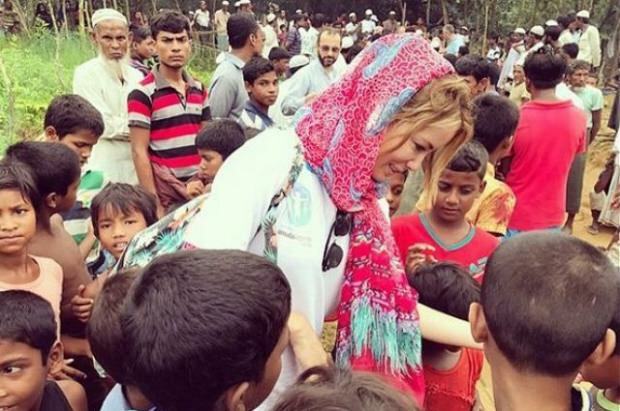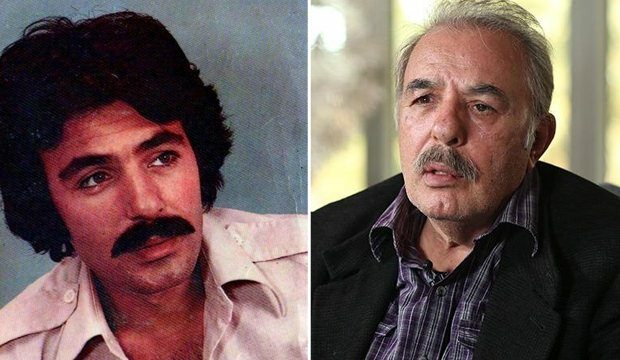Kako prikazati skrivene datoteke i mape u sustavu Windows 10
Microsoft Windows 10 / / March 19, 2020
Microsoft u Windows-u skriva važne aplikacijske datoteke i mape kako bi ih korisnici slučajno izbrisali. Ali ako vam je potreban pristup, evo kako ih prikazati.
Microsoft prema zadanim postavkama u Windows-u skriva važne aplikacijske datoteke i mape kako ih korisnici ne bi slučajno izbrisali. Ali ako imate dovoljno znanja i trebate mijenjati datoteke za aplikacije ili rješavate probleme, ponekad je potreban pristup određenim skrivenim stavkama.
Ovo nije nova praksa u Windows 10 na bilo koji način. Određene datoteke i mape sakrivene su u svim prethodnim verzijama sustava Windows.
Prikažite skrivene datoteke i mape u sustavu Windows 10
Lakše je doći do opcija Datoteke i mape nego što je bilo Windows 7. Naravno, kao i kod svih Windows, postoji više načina da se dođe do određenog mjesta. Ali ovdje ću vam pokazati kako to učiniti pomoću aplikacije Postavke koja bi u prethodnim verzijama trebala biti nova upravljačka ploča.
Pokrenite aplikaciju Postavke i započnite u polju za pretraživanje tipkanje:
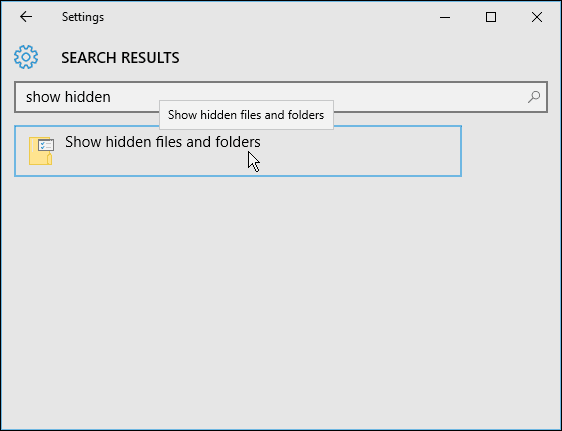
Dijalog opcija datoteka i mapa koji ste vidjeli u prethodnim verzijama sustava Windows otvara se na kartici Pogled. Odaberi "Prikaži skrivene datoteke, mape i pogone" i kliknite U redu.
Ovdje također možete prikazati skrivene sistemske datoteke, ali osim ako nemate poteškoće ili trebate pristupiti nečemu dubljem Windows 10, Preporučujem da ih ostavite skrivene.
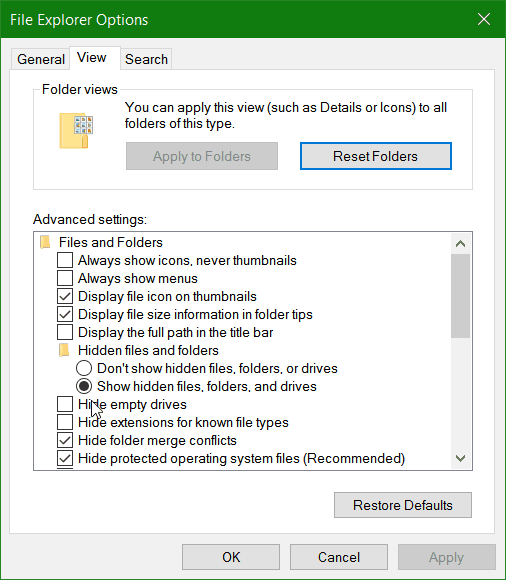
Evo pogledate aplikaciju Postavke u nadolazećem Ažuriranju Windows 10 Anniversary (ovo ljeto), gdje sam ga postavio novi Dark način.
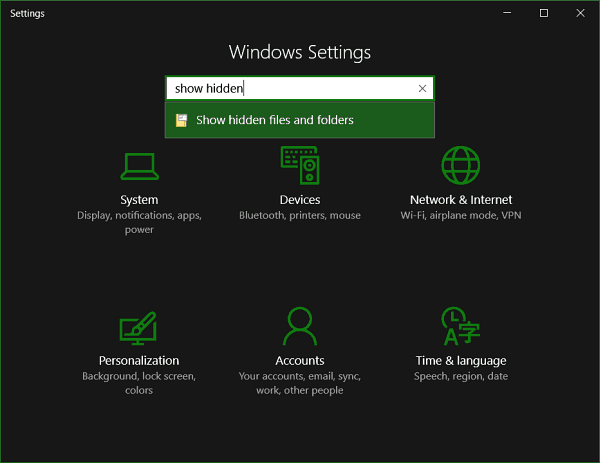
Ako koristite gore prikazane korake, skrivene datoteke i mape uvijek će se pojaviti. No možete ih upotrijebiti pomoću File Explorer-a da biste ih po potrebi skrili u određenom direktoriju. Na vrpci odaberite karticu Pogled, a zatim provjerite Skriveni predmeti u odjeljku Prikaži / sakrij.
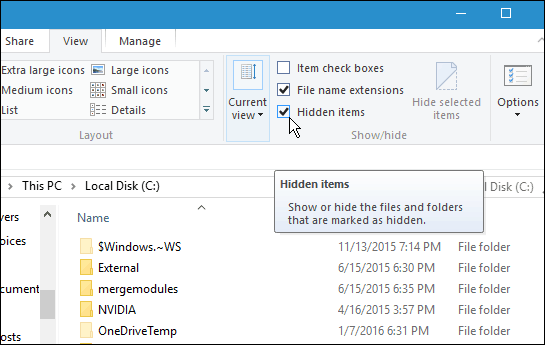
Ovo je dobar savjet da znate kada trebate pristupiti tim skrivenim datotekama i mapama da biste nešto učinili. Na primjer, ako želite spremite Windows 10 Spotlight slike zaključanog zaslona, trebate pristupiti skrivenim mapama.
Više o korištenju datoteka i mapa u sustavu Windows 10 pročitajte u našem članku o tome upravljajte datotekama i mapama pomoću File Explorera u sustavu Windows 10.